«Андроид» – это одна из самых гибких, универсальных и дружественных для разработчиков операционный систем. Именно поэтому для нее пишется очень много самого разного софта, начиная от простых игровых приложений и заканчивая серьезными программами для специалистов.
Для запуска андроид-приложений необходимо любое мобильное устройство, работающее под управлением данной платформы. Но некоторым пользователям мало тех возможностей, которые предоставляют смартфоны или планшеты. Поэтому они задаются вполне закономерным вопросом: «Как запускать приложения «Андроид» на компьютере?»
Последний дает заметно бо́льшую свободу действий, причем как для любителей игр, так и для разработчиков софта. Для реализации подобных задач есть специальные утилиты – эмуляторы. Они создают собственную так называемую микросреду в операционных системах «Виндовс», Мас, «Линукс» и прочих.
Подобные программы для запуска андроид-приложений на компьютере по принципу своей работы мало чем отличаются от обычных мобильных платформ, установленных на смартфонах или планшетах. Единственное, в них добавлен сопутствующий функционал, которого нет на десктопном ПК: встряхивание, смена ориентации, работа с жестами и т. п.
Софта такого плана в Сети немало, но далеко не каждую утилиту можно назвать эффективной, стабильной и удобной. Мы же рассмотрим лучшие приложения для запуска андроид-приложений на компьютере, которые пользуются хорошей популярностью и имеют большое количество положительных отзывов от пользователей. Весь нижеописанный софт можно найти на официальных сайтах разработчиков, так что проблем с тестированием быть не должно.
BlueStacks
Это одна из самых востребованных и лучших программ, позволяющая запускать андроид-приложения на компьютере. Она нашла свое применение в руках как заядлых геймеров, так и профессионалов: программистов, разработчиков и верстальщиков.
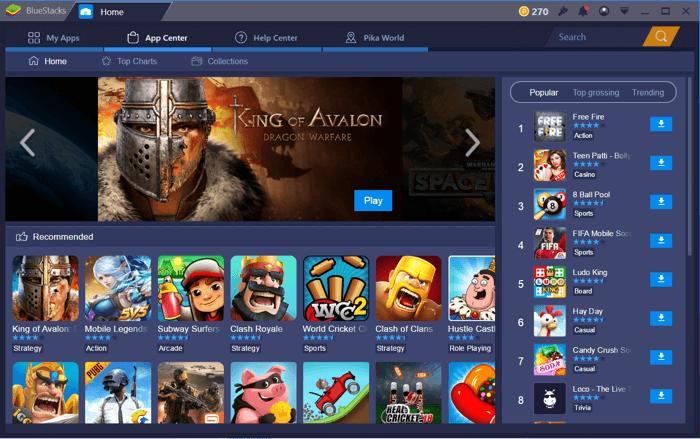
Что касается развлекательной части, то BlueStacks – это идеальное приложение для запуска андроид-игр на компьютере. Все без исключения бенчмарки показывают лучшую производительность по сравнению с конкурирующими аналогами.
Также стоит заметить, что данная утилита позволяет установить приложение на «Андроид» через компьютер. Многие программы такого плана этой возможности лишены. В настоящий момент BlueStacks использует стабильную версию платформы «Андроид» – Nougat.
Особенности настройки
После установки утилиты она предложит пройти аутентификацию в «Гугл». Если аккаунта нет, можно пройти регистрацию прямо в рабочем окне программы. Это позволит в полной мере воспользоваться всеми возможностями сервиса «Гугл Плей».
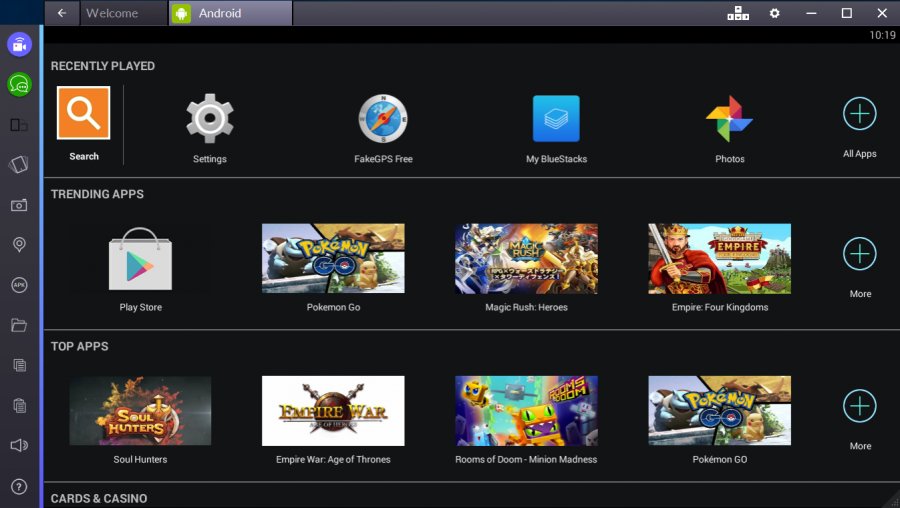
После входа в ваш аккаунт можно провести более тонкую настройку клиента. Выбор параметров достаточно большой, то есть в плане кастомизации утилита достаточно гибкая. Здесь можно настроить разрешение экрана, выделяемый объем оперативной памяти, используемые ядра процессора, оповещения и т. д.
Программа распространяется бесплатно и, как это бывает в подавляющем большинстве случаев, обременена рекламой. Последнюю можно отключить, оплатив платную подписку или купив расширенную Pro-версию. Существенной разницы для рядового пользователя между и Pro и Free нет, поэтому многие готовы мириться с рекламой.
Nox App Player
Это прямой конкурент предыдущему эмулятору, который также пользуется завидным спросом как у геймеров, так и у разработчиков. Утилита также позволяет без проблем запускать андроид-приложения на компьютере и имеет большое количество настроек.

Также стоит заметить, что программа отлично адаптирована под все версии «Виндовс». Если BlueStacks иногда «привередничает» на «семерке» и «восьмерке», а также некоторых других сетевых решениях данной ОС, то за Nox такого замечено не было.
Особенности настройки
После установки программы вы увидите привычный рабочий стол платформы «Андроид» версии 4.х. Аутентификация в сервисах «Гугл» здесь не обязательна, но если вы собираетесь активно пользоваться «Гугл Плеем», то она явно не помешает.
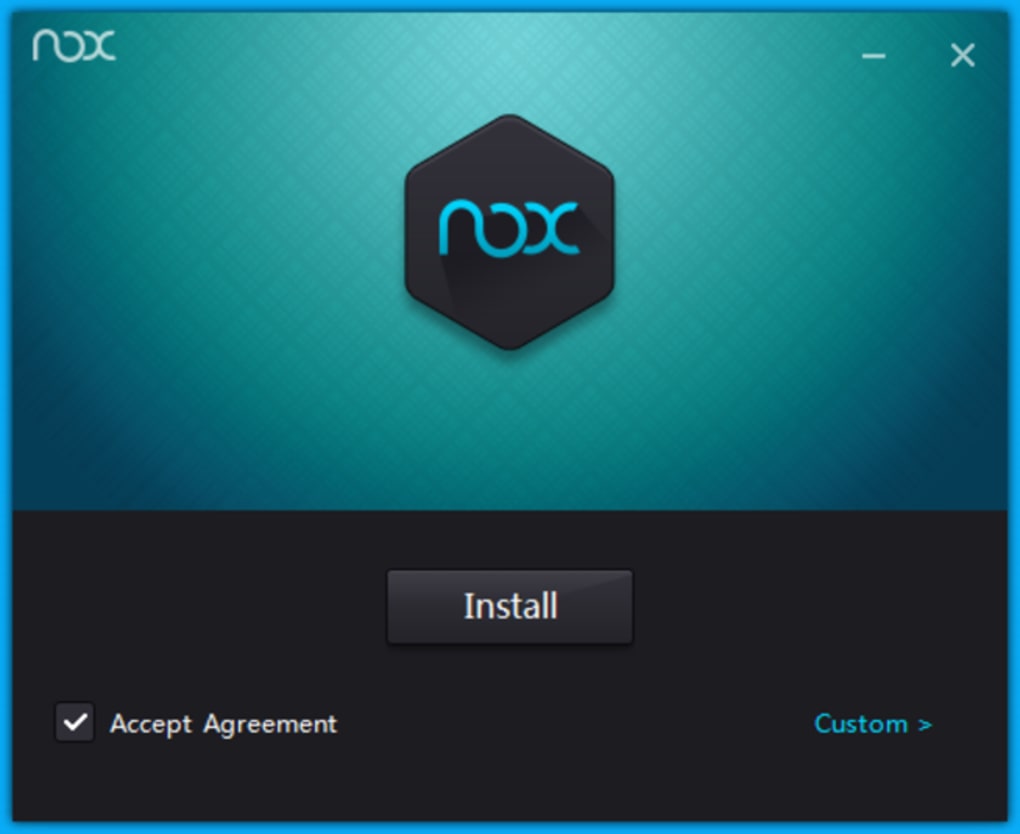
Все элементы управления эмулятором вынесены на отдельную небольшую панель. Здесь можно «встряхнуть» платформу, поменять ориентацию экрана, отрегулировать звук, размер экрана и прочее. В меню также указывается рабочая разверстка, количество выделенной памяти ОЗУ и другие характеристики. Саму андроид-эмуляцию можно настроить с помощью привычных параметров платформы.
По умолчанию выставлена низкая производительность клиента, которая по минимуму потребляется системные ресурсы. Но даже в таком варианте эмулятор довольно шустро работает на слабых ПК – без лагов и тормозов.
Кроме прочего инструментария, здесь есть такие полезные функции, как подмена местоположения пользователя (эмуляция GPS), импорт и экспорт файлов, создание скриншотов, а также дублирование клиента. Последняя возможность позволяет запустить сколько угодно копий эмулятора, что очень удобно, особенно для тестирования приложений.
Утилита распространяется бесплатно, а значит, без рекламы не обошлось. Но назвать ее агрессивной нельзя. Она не закрывает уже запущенные приложения, предлагая на главном экране продукты к ознакомлению из «Гугл Плея».
MEmu
Данный эмулятор также позволяет спокойно запускать андроид-приложения на компьютере. MEmu ориентирован в первую очередь на геймеров. Здесь мы имеем продвинутую эмуляцию геймпада и расширенную поддержку клавиатуры. Также стоит отметить, что утилита отлично адаптирована и оптимизирована под работу с приложениями из «Гугл Плея».
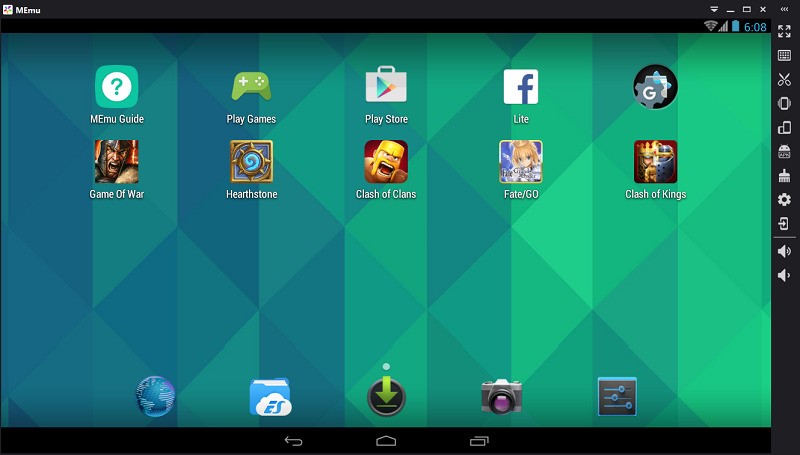
Клиент не особо требователен к системным ресурсам, поэтому выполнение всех рядовых задач проходит без лагов и тормозов. Тем не менее для запуска серьезных игровых приложений понадобиться персональный компьютер как минимум с 8 Гб оперативной памяти и процессором уровня i3 или «Райзен 3». К видеокарте каких-то завышенных требований не предъявляется. Здесь вполне сгодится какой-нибудь офисный вариант из среднеценового сегмента.
Особенности настройки
Установка клиента проходит в штатном для «Виндовс» режиме. Выбираем папку, язык и дожидаемся окончания инсталляции. После установки вы увидите привычный рабочий стол платформы «Андроид» версии 4.х в планшетной разверстке.
Разработчик использует свой лаунчер для работы с ОС. Но он просто кишит рекламными строками и баннерами, поэтому многие пользователи устанавливают сторонние оболочки, которые можно найти на том же «Гугл Плее».
Интерфейсная шторка чем-то схожа с аналогичной у Nox: встряхивание, скриншоты, ориентация, управление громкостью и т. д. В основном меню можно настроить разрешение экрана, выделяемую память ОЗУ, используемые ядра процессора и т. п.
Распространяется эмулятор совершенно бесплатно, но, как уже говорилось выше, пестрит рекламой. Так что для комфортной работы придется повозиться с настройками и установкой дополнительного софта, убирающего баннеры и надоедливые строки.



























